В целом, установка Ubuntu 16.04 Server на VirtualBox каких-то особых вопросов не вызвала, но вот настройка сети в Ubuntu так, чтобы ее было видно из Windows, поставила меня в тупик. Ибо опыта в этом деле — 0, а мануалы по теме хотя и гуглятся во множестве, но в каждом из них тема почему-то раскрыта лишь частично, и требует уже определенного уровня знания Linux и принципов работы сетевых интерфейсов.
В конечном итоге я этот вопрос решил и теперь делюсь с теми, кому оно тоже актуально. Приступим.
1. Скачиваем VirtualBox для Windows www.virtualbox.org/wiki/Downloads
2. Скачиваем Ubuntu Server 16.04 www.ubuntu.com/download/server
3. Устанавливаем VirtualBox в систему (ставится легко, раскрывать этот вопрос здесь не буду, в крайнем случае — в сети есть много шпаргалок по теме).
4. Ставим Ubuntu Server 16.04 в VirtualBox. Здесь тоже всё не сложнее (а то и проще), чем установка винды, например, и много всяких хороших руководств с картинками (они, в общем, и не требуются — всё интуитивно понятно). Но есть пара нюансов:
4.1 При установке сети выберите автоматическую настройку.
4.2 При установке пакетов сразу поставьте галки на сервер OpenSSH и LAMP (остальное по желанию) — так проще.
5. Я полагаю, что все у вас прошло нормально, Ubuntu загрузилась, и интернет в ней наличествует ( проверить можно командой ping yandex.ru например). Однако, остается вопрос, как, например, законнектиться с Ubuntu из Windows скажем, через SSH. Или просто даже открыть в браузере сайт, работающий на убунтовском Apache.
6. Итак, остановим нашу Ubuntu, закроем окно с терминалом, и уже в главном окне VirtualBox идем в Файл > Настройки > Сеть > Виртуальные сети хоста — справа три маленькие иконки — жмем на нижнюю с изображением отвертки.
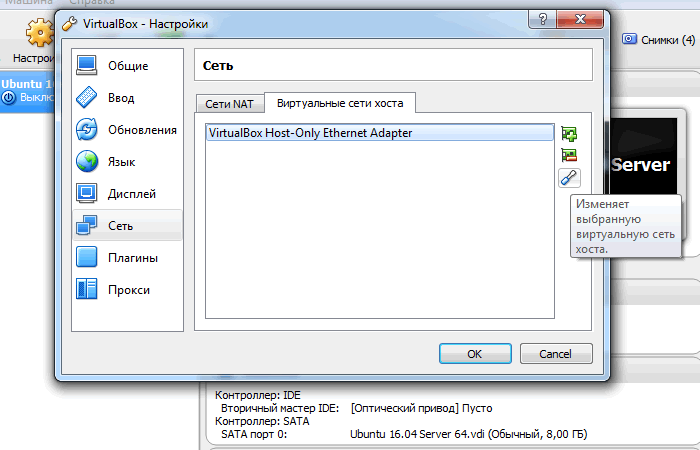
7. Видим IP-адрес: 192.168.56.1 — это адрес, по которому Windows обращается к VirtualBox.
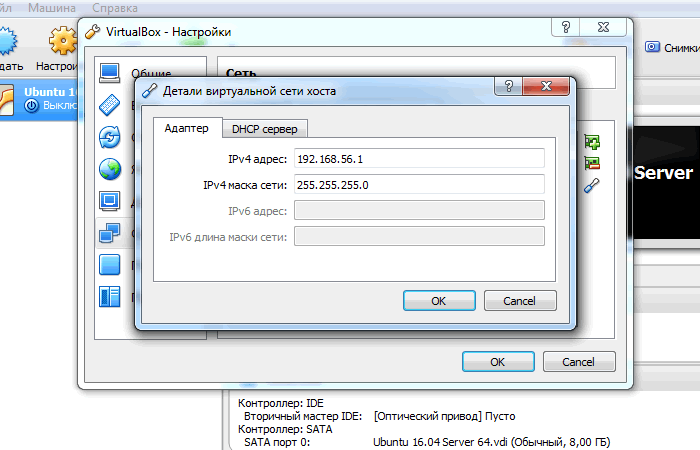
8. Рядом вкладка «DHCP сервер» в нашем случае она пуста (чекбокс не выбран). И пусть таковой и остается.
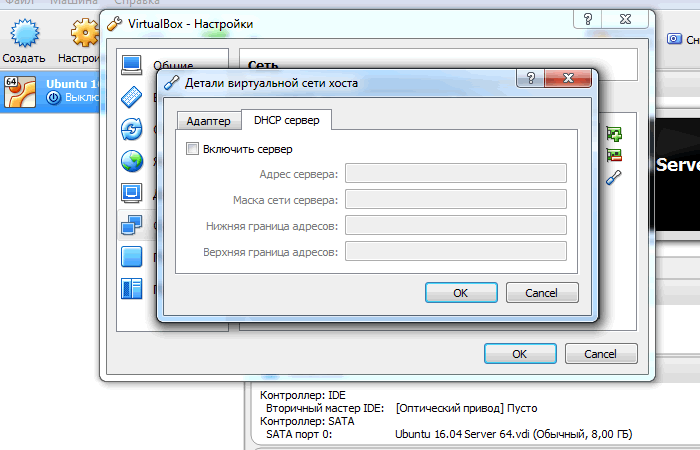
9. Далее идем в настройки гостевой системы (в нашем случае — Ubuntu 16.04.2 Server), щелкаем правой кнопкой на вкладке с системой и выбираем самый верхний пункт «Настроить...».
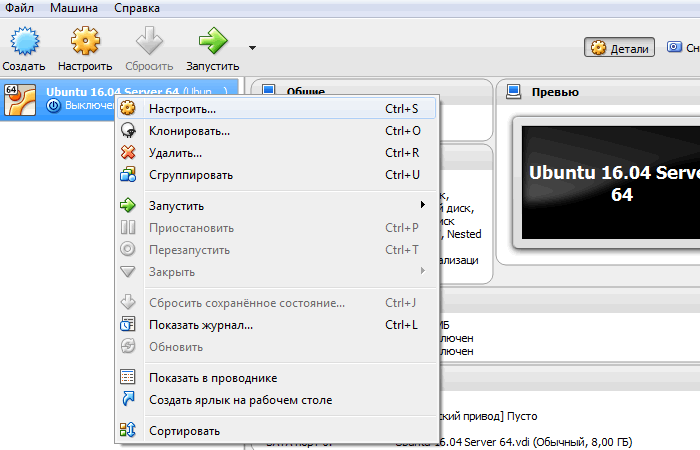
10. Здесь снова идем в «Сеть» (у нас получается два одноименных пункта «Сеть», но в первом случае мы настраивали сеть Windows и VirtualBox, а теперь мы настраиваем сеть гостевой системы — Ubuntu в связке с остальным). Здесь мы видим, что для первого адаптера отмечена NAT. Не меняем.
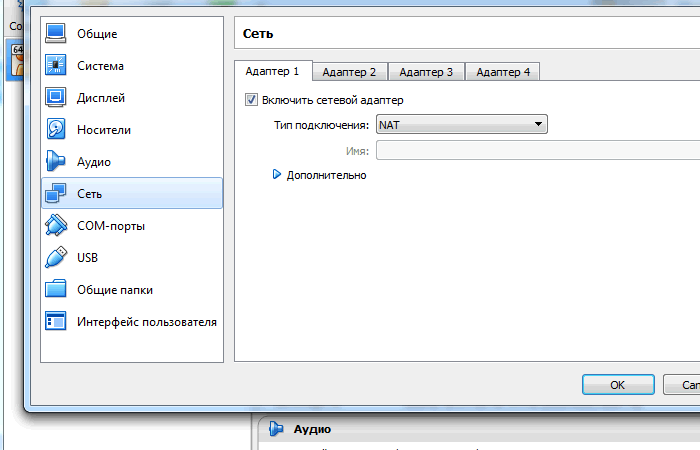
11. Открываем вкладку «Адаптер 2», ставим галку на «Включить сетевой адаптер» и в списке выбираем тип подключения: «Виртуальный адаптер хоста». Жмем ОК. Это действие добавит нам в Ubuntu сетевой адаптер, через который мы и прорубим окно во внешний мир, и в которое можно будет посмотреть на Ubuntu из Windows, через браузер или SSH-клиент, например.
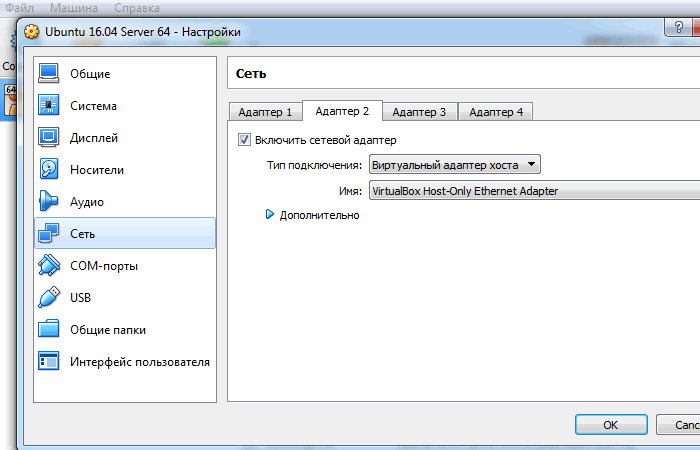
12. Далее идем в окно терминала Ubuntu, логинимся (если еще не), и сразу ставим mc
sudo apt-get install mc
Чем значительно облегчаем себе дальнейшую жизнь (здесь вспоминается высказывание древнего философа: — Это как же нужно было не любить людей, чтобы содать vi )
13. Смотрим какие сетевые интерфейсы нам доступны:
ifconfig -a
Нужно это для того, чтобы понять, какое имя в Ubuntu носит тот самый «Виртуальный адаптер хоста», который мы создали в шаге №11
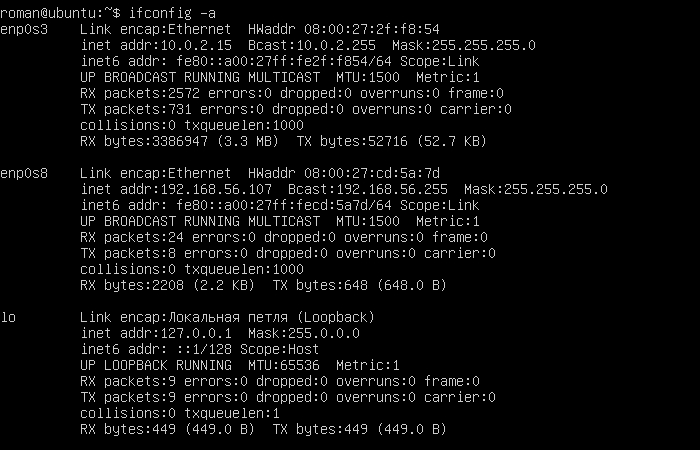
На скрине вы видите уже настроенные интерфейсы, но у вас будет примерно то же самое. Нас в данной ситуации исключительно интересует какое имя носит сетевой интерфейс, через который мы и будем осуществлять доступ из винды в убунту.
Здесь мы видим, что есть три интерфейса: lo — локальная петля, enp0s3 — это «Адаптер 1» который у нас настроен как NAT (через него идет интернет-трафик в Ubuntu) и, наконец, enp0s8 — это и есть вышеупомянутый «Адаптер 2» («Виртуальный адаптер хоста»). Теперь осталось его настроить.
14. Запускаем mc от имени суперпользователя:
sudo mc
15. И открываем для правки файл
/etc/network/interfaces
(переводим на него курсор и жмем F4), либо просто командой
mcedit /etc/network/interfaces
Но лично я предпочитаю через mc — меньше буковок набирать приходится :)
16. И добавляем туда в конец текста такие строки:
auto enp0s8
iface enp0s8 inet static
address 192.168.56.107
netmask 255.255.255.0
Получается что-то вроде как показано на скрине:
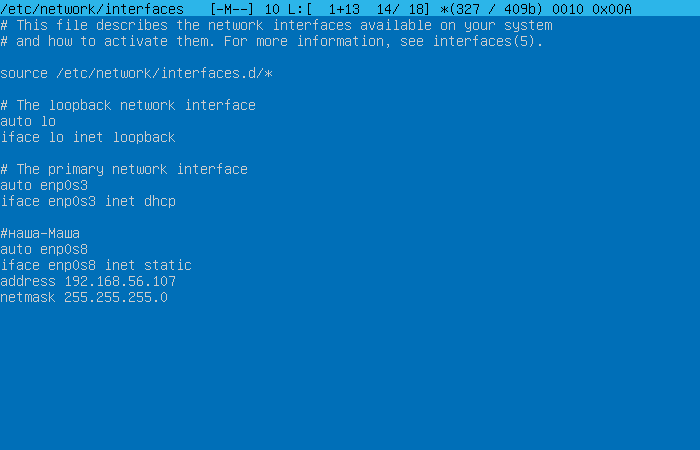
Если двумя словами, то мы тем самым нашему «Адаптеру 2» дали статический IP-адрес: 192.168.56.107 (можете поменять его на 192.168.56.101 например, или 192.168.56.110, без разницы). И теперь через этот адрес, Ubuntu будет видна из Windows.
17. Сохраняем изменения — F2 и выходим из редактора — F10.
18. Далее перезапускаем интерфейсы, например так:
sudo service networking restart
или можете просто перезагрузить Ubuntu Server.
19. Теперь, если звезды на небе расположены правильно, то открыв браузер, и набрав в адресной строке:
http://192.168.56.107вы увидите приветственную страницу установленного в составе LAMP (см.п. 4.2 выше) Apache2.
Либо можете законнектиться по SSH через 22 порт по этому же IP-адресу: 192.168.56.107
Комментарии (27)

Merkat0r
15.03.2017 17:35+2Серьезно? Меня уже прямо так нехило бомбит, когда начинает сочетаться
*Веб-разработчик* с *Системное администрирование Сетевые технологии Серверное администрирование E.T.C* причем исключительно с говно статьями\конфигами\реализациями…
А, что самое противное — насмотришься на таких(а их таки тьма) и тупо начинаешь любого *Веб-разработчик*, которого видишь впервые считать(не в обиду) полным нубом.
Навеяно вот только что прошедшей серией собеседок на кодеров, причем не джунов…
-мы(8 человеков) умеем то се 5 10 даже докер умеем!
-Океей, ну нате тестовый стенд, в домашней лежит дамп скуля, его нужно залоадить, тогда запустится сайт, ип гляньте сами и зайдите на него браузером(откроется «привет! я — $имяизбазы»), допишите в коде функцию листинга директории и чтоб она отображалась на том сайте.
Что тут началось… зачем то начались поднимания постгреса(глянь дамп дебил! онже от майскл который и так работает) установки nginx\apache2(превед, но я уже установлен\я не смогу запуститься) и на кой-то ляд, видимо чтоб поразить о5 же подымание докера, композера, юии\симфони…
7ро гуглили «ifconfig», ни 1 не догадался сам убрать из конфига «deny all» так же как и не догадались сменить владельца каталога /var/www
Зато какие блин были красивые резюме да профили на гите…
procode
15.03.2017 20:04-7Я пишу для другой аудитории. Для людей, которые пытаются разобраться в каких-то новых для себя вещах. А не для всяких дешевых понтярщиков.
В общем, я так понял, что на Хабре одно школоло осталось, которое только и занимается тем, что в каментах своими виртуальными 15 сантиметрами друг с другом меряется.
Жаль, хороший был ресурс.
Merkat0r
15.03.2017 20:35ИМХО Вам бы в отпуск куда-нибудь в Тибет — нервы успокоить, нельзя так :)

procode
15.03.2017 21:30-4Ну нуачо, я не прав что ли?
Я пишу годный креатив. Тут приходит всякая школота в каменты, и начинает рассказывать мне, что они подобное проходили еще в прошлом году, на дополнительных занятиях после уроков.
Ну а мне-то зачем это знать?
Я вообще не понимаю, что здесь за быдло такое на ресурсе тусуется? :)
Такое ощущение, будто мне в каменты приходят писать люди, у которых было очень трудное детство, и которым не дают их соседки по подъезду, а также чморит начальник по работе.
Парни, я в ваших проблемах не виноват. Не надо пытаться на мне отыгрываться за ваши неудачи по жизни. Это не продуктивно.
Merkat0r
15.03.2017 21:35+3Хрена у вас чсв… мне кажется вам что-то надо делать с мировоззрением, причем срочно

procode
15.03.2017 23:56-2То есть вы еще и эксперт по кухонной психологии?
Занятно.
В таком случае предложите свою версию мотивации человека, который читает заведомо ненужный ему креатив, и пишет камент в стиле «посмотрите на меня — я знаю тему гораздо лучше аффтара!!!»
Что в голове у этих людей? Зачем они читают заведомо ненужные им буквы и пишут заведомо ненужные автору каменты? Им больше заняться нечем? У них нет бабы, чтобы трахать ей мозги, или чего там положено трахать? Кто все эти люди? Зачем они здесь?

kotomyava
17.03.2017 21:40Вы пишите о том, в чем толком не разбираетесь там, где полно людей, которые разбираются в вопросе, во много раз лучше вас.
Кому нужны ваши детские «открытия» при этом совершенно не понятно. Здесь нет никакого knowhow. Описанный метод не самый простой и удачный для решения поставленной задачи.
В общем очередная фигня какая-то от профана. И вы удивляетесь, что кому-то это не нравится?

Vaxx
16.03.2017 07:14Напишите пожалуйста статью об установке и настройке Docker на Windows 7.
Это будет полезно многим.
Сможете?
procode
16.03.2017 11:33Мне за статьи на Хабре не платят. Я здесь просто делюсь опытом того, что делал сам и что как мне кажется может быть полезно другим. Docker на Win 7 я не ставил. Я даже не знаю что такое Докер )) Но я загуглю. Если это что-то интересное и нужное и если дойдут руки до экспериментов с этим и если мне покажется что это кому-то реально нужно — да, напишу. Спасибо за отзыв.

procode
16.03.2017 11:53-1Загуглил про этот самый Докер — вряд ли я без особой нужды полезу разбираться с ним — это чисто сисадминские примочки, мне для моих нужд проще будет без Докера чем с Докером :)

kotomyava
17.03.2017 21:45Установка отлично описана в официальном руководстве. Зачем писать такую статью? Она будет не полезнее той, что выше, даже если будет написана очень грамотно.
Fractalzombie
15.03.2017 20:54+1Vagrant??

procode
15.03.2017 21:04-1На самом деле вся эта история и началась с того, что я прочитал заметку про Vagrant, ничего из нее не понял, и решил для себя разобраться :)
А что, он как раз-таки решает подобные вопросы?


JetMaster
Проще всё с настройкой сети в этом случае.
Исходные данные: шнур интернета или модем воткнуты в роутер, в котором dhcp. Всё что нужно, это после создания виртуального диска зайти в его настройки -> сеть, поставить галку «Включить сетевой адаптер», тип подключения «Сетевой мост» и выбрать вашу основную сетевую карту, которая подсоединена к роутеру. Всё. Дальше при установке гостевая система автоматически подхватить настройки dhcp с роутера. На роутере можно захаркодить в настройках выделения постоянного айпи гост машине.
procode
У меня ноут с вайфаем, как можно упростить в этом случае?
Isfandiar
Если ВиФи раздаёт по квартире роутер — точно также, как и проводной.
procode
Оки. Будет свой вайфай и потребность, может воспользуюсь этим советом. Спасибо.
fshp
Вайфай от шнура на канальном уровне и выше не отличается ничем.
AlexanderG
А как заставить роутер резолвить имя хоста гостевой машины?
Isfandiar
Оная функция была даже в Д-Линках годиков уже так с десять назад. Правда там ограничение в десяток машин, вроде как было, тем не менее оно работало.